Comment récupérer des photos supprimées de Photostream [Mise à jour 2023]
 posté par Boey Wong / 07 janv.2021 09:00
posté par Boey Wong / 07 janv.2021 09:00 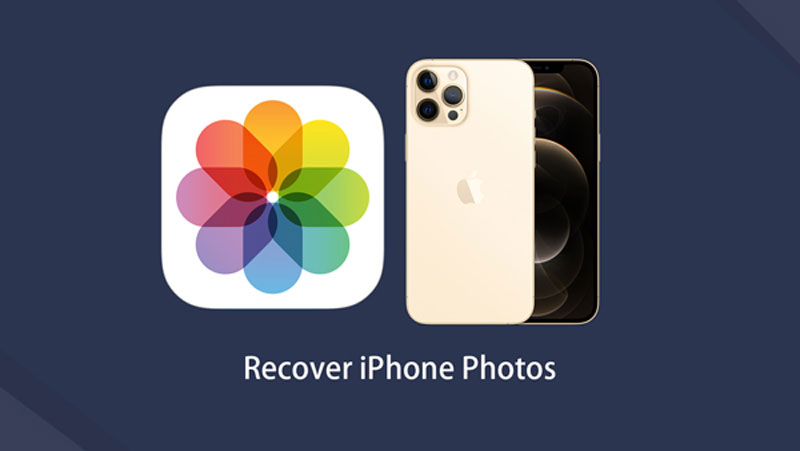

J'ai trouvé mes photos manquantes dans photostream sur mon iPhone 6. Existe-t-il un moyen de récupérer les photos ? Puisqu'il était techniquement sur le cloud à un moment donné, ne devrait-il pas y avoir un moyen de les récupérer ? Merci d'avance!
Photos en Ma Galerie photos sont stockés sur le serveur iCloud pendant des jours 30. Vous pouvez ainsi afficher et importer les photos prises au cours des jours 30 sur tous vos appareils. Si vous souhaitez les enregistrer sur votre appareil, vous devez sélectionner les photos et choisir Partager - Enregistrer l'image. Ensuite, vous pouvez les sauvegarder en utilisant iCloud ou iTunes.
Lorsque les photos sont supprimées de Ma Galerie photos album sur iPhone, ils ont également disparu de Toutes les photos album et le Photos languette. Heureusement, les photos de Ma Galerie photos sur vos autres appareils iOS ne sont pas affectés. Ils resteront toujours sur le serveur iCloud pendant 30 jours à compter de la date à laquelle vous les avez téléchargés Ma Galerie photos.
Donc, si vous vous connectez à iCloud avec le même identifiant Apple et allumez Ma Galerie photos sur un autre appareil, les photos seront automatiquement téléchargées.
Mais cela ne fonctionnera pas si vos photos ont disparu car elles ont expiré. Cela signifie-t-il que vous n'avez aucune chance de récupérer des photos à partir de photostream ?

Absolument pas!
C'est pourquoi nous écrivons ce post. Ici, vous découvrirez une toute nouvelle méthode pour récupérer des photos supprimées de photostream, peu importe si elles ont été supprimées par erreur ou si elles sont périmées.
FoneLab iPhone Récupération De Données est un logiciel professionnel de récupération de photos iOS qui prend en charge la récupération de photos supprimées ou perdues Pellicule, Galerie photos et Photothèque. Ce logiciel permet également de récupérer d’autres données telles que des contacts, des messages, des vidéos, des notes, des rappels, des signets de safari, etc.
Il a les versions Windows et Mac, vous pouvez télécharger la version gratuite de la piste pour suivre le guide étape par étape pour essayer maintenant.
Avec FoneLab pour iOS, vous récupérerez les données perdues / supprimées de l'iPhone, y compris les photos, contacts, vidéos, fichiers, WhatsApp, Kik, Snapchat, WeChat et plus de données à partir de votre sauvegarde ou de votre appareil iCloud ou iTunes.
- Récupérez des photos, des vidéos, des contacts, WhatsApp et plus de données en toute simplicité.
- Prévisualiser les données avant la récupération.
- iPhone, iPad et iPod touch sont disponibles.
Comment récupérer des photos d'un flux de photos avec FoneLab
Vous avez des options 3.
Option 1. Récupérer depuis un appareil iOS
Étape 1Téléchargez et installez le logiciel sur votre ordinateur avec le lien ci-dessus en conséquence. Le logiciel se lancera automatiquement dès la fin du processus. Ensuite, connectez votre iPhone à l'ordinateur avec un câble USB.
Étape 2Une fois que le logiciel a reconnu votre appareil, choisissez Récupérer depuis un appareil iOS sur l'interface FoneLab et cliquez sur Start scan.

Étape 3Le résultat de l’analyse sera répertorié dans la colonne de gauche, cliquez sur Galerie photos à gauche et prévisualiser le détail de chaque élément à droite. Vous pouvez double-cliquer sur la photo récupérable pour l'afficher en taille réelle. Sélectionnez les photos que vous voulez et cliquez sur Récupérer.

Option 2. Récupérer à partir du fichier de sauvegarde iTunes
Étape 1Selectionnez Récupérer à partir du fichier de sauvegarde iTunes au début. N'exécutez pas iTunes pour éviter l'écrasement des données par la synchronisation iTunes pendant l'exécution du programme.
Étape 2Vous aurez plusieurs fichiers de sauvegarde si vous avez déjà créé. Choisissez le dernier et cliquez Start scan.

Étape 3Prévisualiser le contenu avant la récupération.
Option 3. Récupérer du fichier de sauvegarde iCloud
Étape 1Selectionnez Récupérer à partir du fichier de sauvegarde iCloud et vous devez ensuite vous connecter à votre compte iCloud avec un identifiant Apple et un mot de passe.

Étape 2Téléchargez la dernière version des fichiers de sauvegarde dans la liste. Et puis prévisualiser avant la récupération.
C'est tout.
Un logiciel étonnant, n'est-ce pas ? Cela vaut la peine de l'installer sur votre ordinateur pour vous éviter de souffrir de la perte de données. Vous pouvez l'utiliser pour récupérer des notes iPad supprimées, restaurer des contacts depuis iCloud également.
Si vous avez des questions, n'hésitez pas à nous contacter, nous vous répondrons dans les plus brefs délais.
